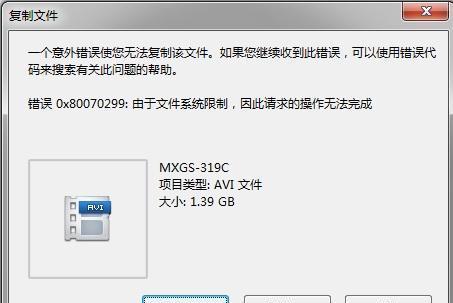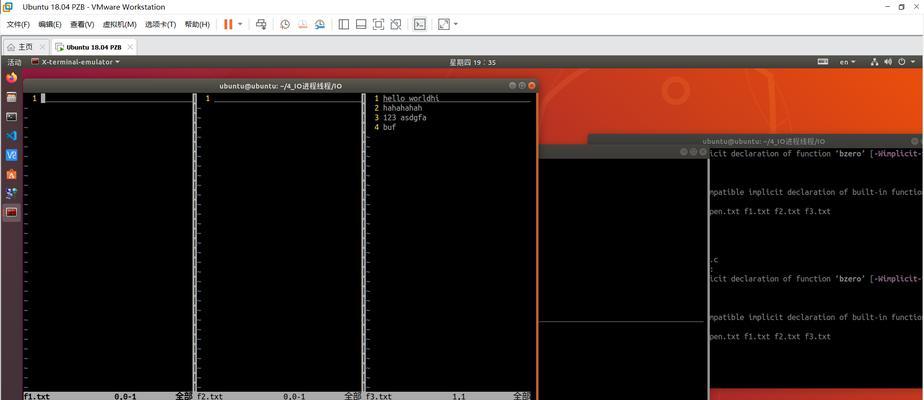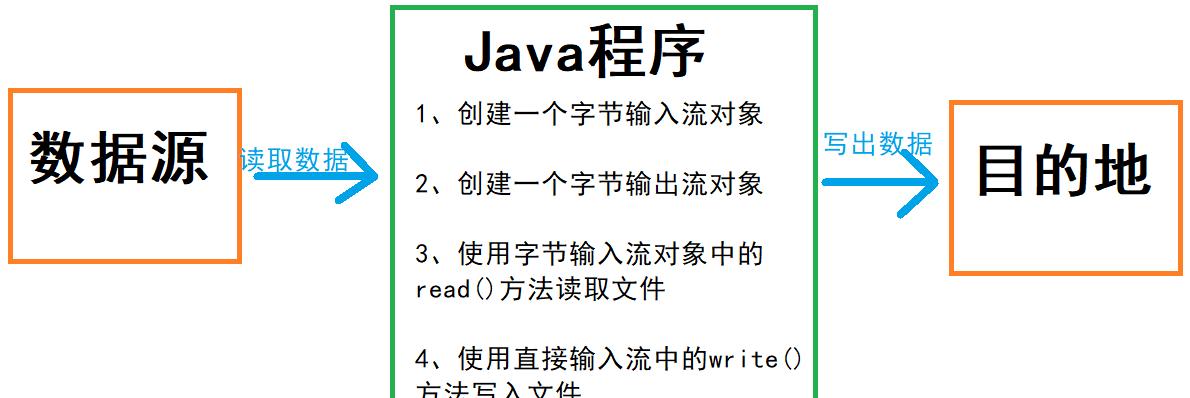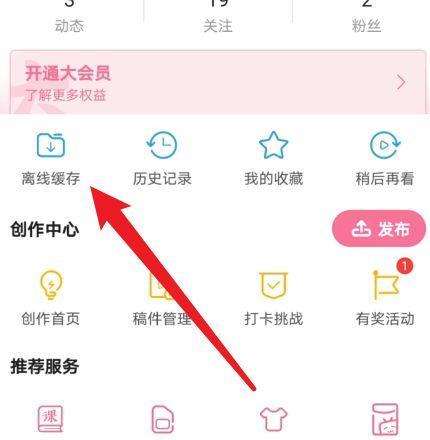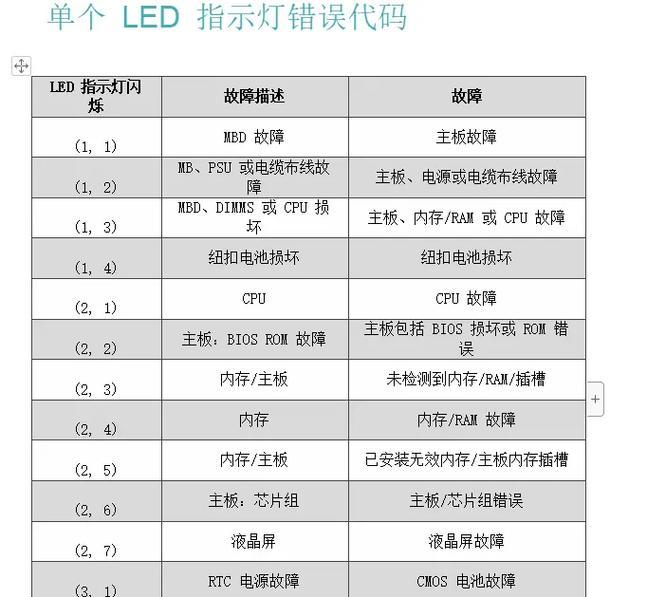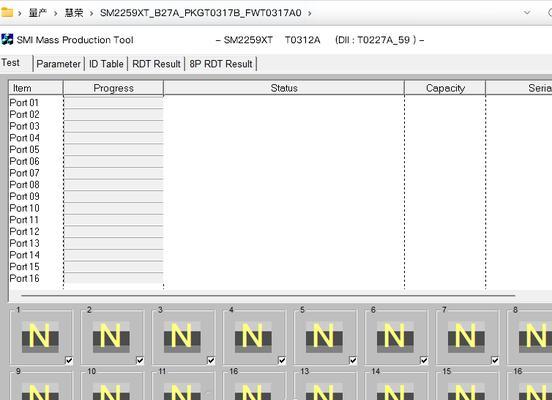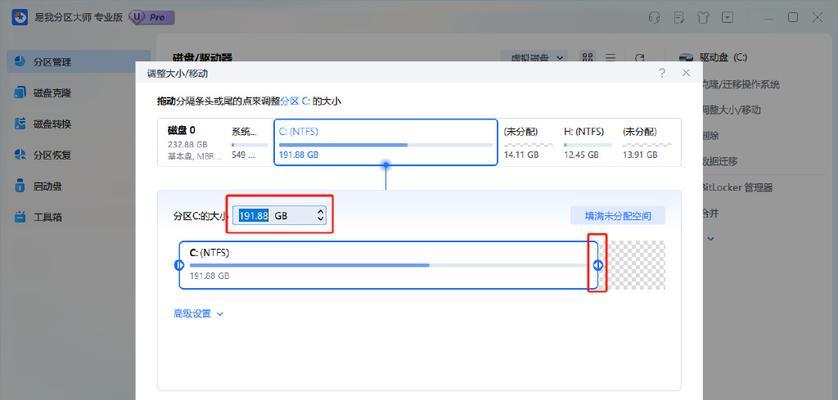在日常使用电脑过程中,我们常常需要拷贝或移动文件。然而,有时候在进行文件拷贝的过程中,我们可能会遇到IO错误的提示。这种错误提示可能会让我们感到困惑和烦恼,但其实,只要掌握了一些解决方法,就能轻松应对。
检查文件路径是否正确
当遇到IO错误提示时,首先要检查文件路径是否正确。有时候我们可能会因为疏忽或者其他原因输入了错误的文件路径,导致无法完成文件拷贝。在确认路径正确之后,再尝试进行文件拷贝。
检查文件是否被占用
如果遇到IO错误提示,可以检查一下被拷贝的文件是否被其他程序占用。有些文件可能在被打开或使用中,这样就无法进行拷贝。关闭占用该文件的程序后,再次尝试拷贝。
尝试使用其他存储设备
如果IO错误仍然存在,可以尝试使用其他存储设备进行拷贝。有时候,存储设备本身可能存在一些问题,导致无法正常进行文件拷贝。通过更换其他存储设备,可以排除设备本身问题的可能性。
检查磁盘空间是否足够
IO错误提示还可能是由于磁盘空间不足引起的。在进行文件拷贝之前,要确保目标存储设备的磁盘空间足够容纳要拷贝的文件。如果磁盘空间不足,可以尝试删除一些不需要的文件或者进行磁盘清理。
更新操作系统和驱动程序
有时候,电脑操作系统或驱动程序存在一些bug或者兼容性问题,导致无法正常进行文件拷贝。及时更新操作系统和驱动程序,可以修复一些已知的问题,提高文件拷贝的稳定性。
关闭防火墙和杀毒软件
防火墙和杀毒软件可以保护电脑免受恶意软件的侵害,但有时候也会干扰文件拷贝的过程。为了排除防火墙和杀毒软件的干扰,可以暂时关闭它们,然后再进行文件拷贝尝试。
更换数据线或接口
在进行文件拷贝过程中,数据线或接口也可能存在问题,导致IO错误。如果怀疑是数据线或接口的问题,可以尝试更换其他的数据线或接口,然后再进行文件拷贝。
重启电脑和相关设备
有时候,电脑或存储设备长时间运行后可能会出现一些问题,导致IO错误的出现。在这种情况下,可以尝试重启电脑和相关设备,以恢复正常的操作状态。
运行硬盘检测工具
IO错误可能还是由于硬盘本身存在问题所致。为了排除硬盘问题,可以运行一些硬盘检测工具来检查硬盘的健康状态。修复或更换有问题的硬盘,可以解决IO错误的发生。
清理系统垃圾文件
系统垃圾文件的堆积也可能影响文件拷贝的稳定性。使用系统自带的磁盘清理工具或者第三方的系统优化软件,进行系统垃圾文件的清理,可以提高文件拷贝的效率和成功率。
使用专业文件拷贝工具
如果以上方法都无法解决IO错误,可以尝试使用专业的文件拷贝工具。这些工具通常具有更高的稳定性和错误处理能力,能够帮助我们顺利完成文件拷贝任务。
联系专业技术支持
如果遇到严重的IO错误问题无法自行解决,可以联系专业的技术支持。他们拥有丰富的经验和知识,能够为我们提供准确的解决方案。
备份文件以防万一
在进行文件拷贝操作之前,我们应该时刻保持数据备份的习惯。如果在拷贝过程中遇到IO错误导致文件丢失或损坏,我们就能通过备份文件来恢复数据,避免造成不可挽回的损失。
定期进行系统维护
定期进行系统维护是保持电脑正常运行的关键。及时清理系统垃圾、更新系统和驱动程序、运行病毒扫描等操作,可以减少IO错误的发生几率。
在电脑拷贝文件过程中遇到IO错误是常见的问题,但通过以上的解决方法,我们可以很好地应对这类问题。关键是要保持耐心,逐一排查问题所在,找到合适的解决办法。希望本文提供的方法能帮助大家解决IO错误问题,让文件拷贝变得更加顺利。